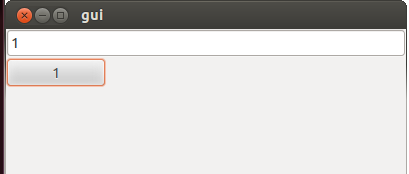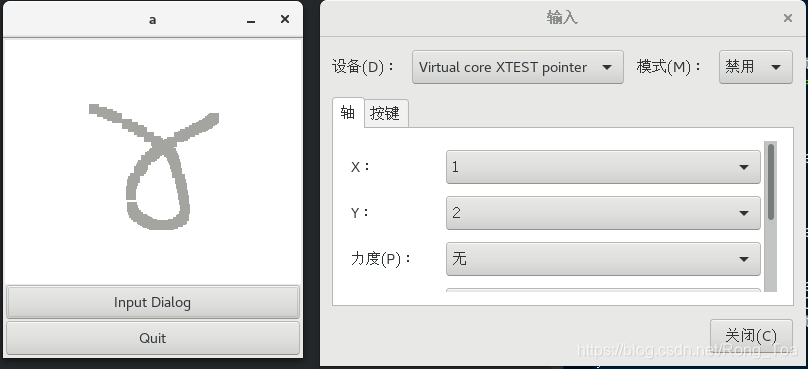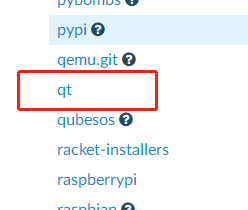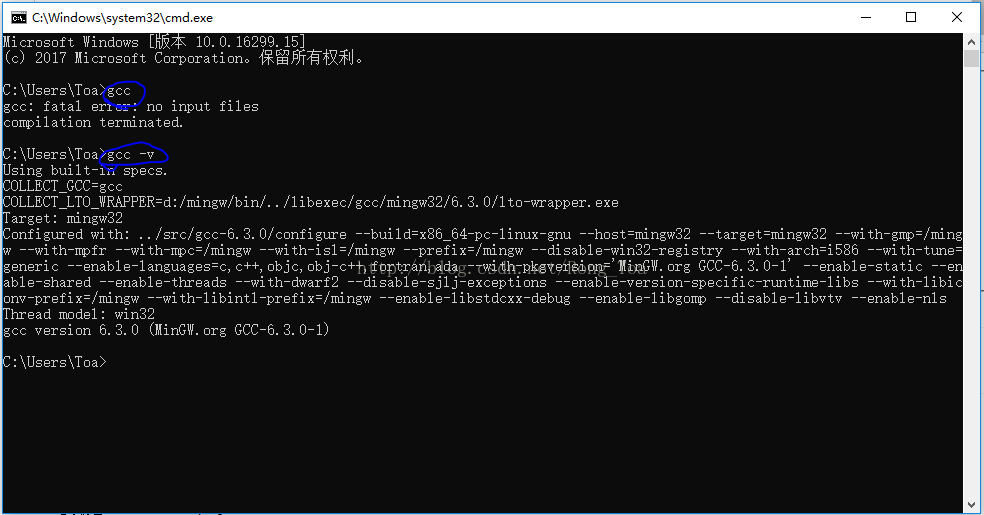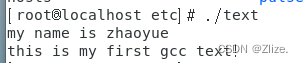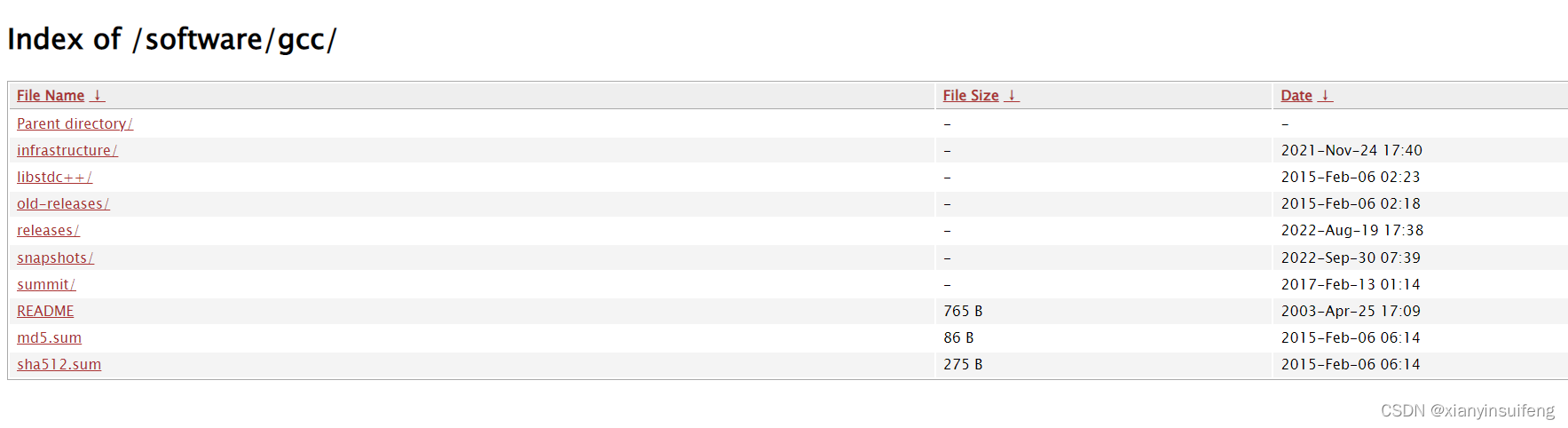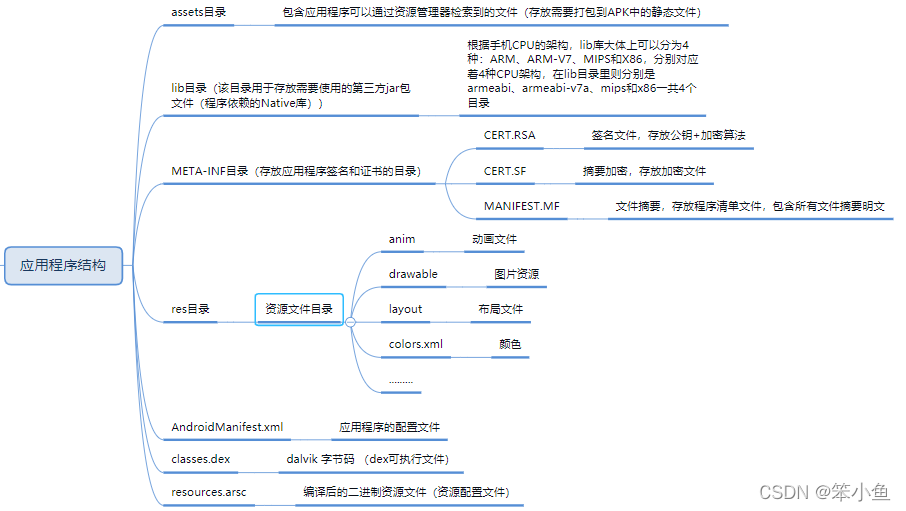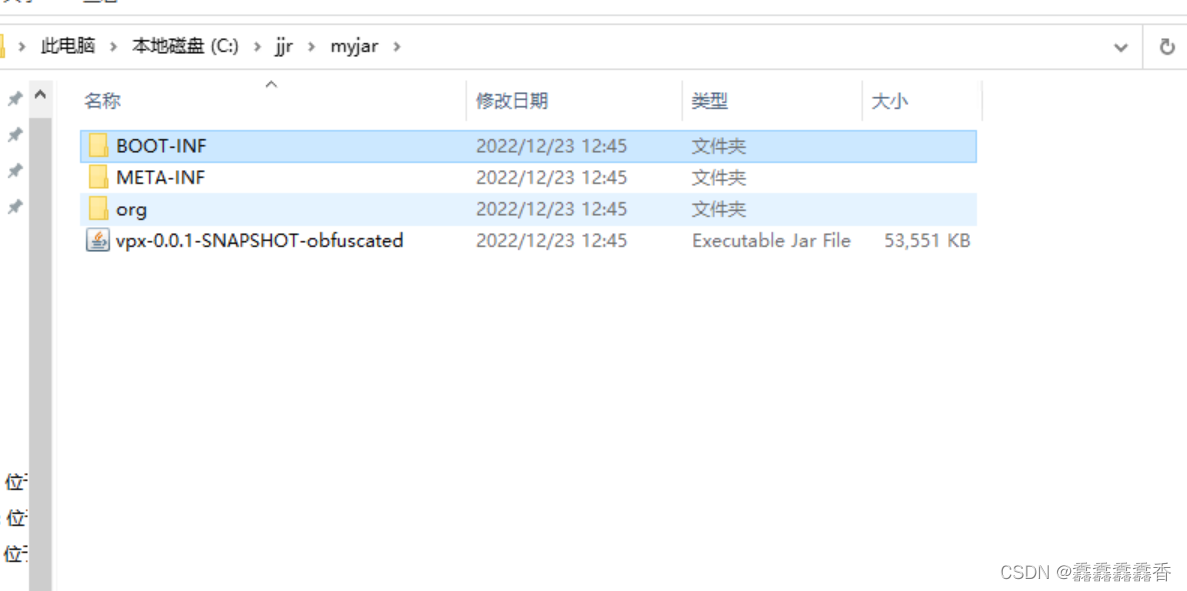一般讲到GUI程序开发,大家都会想到C++等面向对象的高级语言,而认为C语言不能做界面。C语言也可以用来写界面,GTK+就是一个用来写界面的库,它本身就是用C语言写的,而且实现了面向对象的设计。对于一个C语言程序员来说,通常都不是专业做UI开发的,但是偶尔还是需要写个带界面的小程序,去学习其他编程语言太麻烦了,所以学习基于C语言的GTK+是一个不错的选择。
本文主要讲解怎么在windows系统下搭建GTK+开发环境,Linux下就不讲了,因为GTK+本来就是Linux下的东西,GNOME就是基于GTK的,各种依赖组件都有了,所以应该比windows下简单很多,一般都是apt-get一条命令搞定。
这里不考虑VS平台,只考虑在msys2的开发环境,在msys2需要下一个编译器,msys2下搭建gcc开发环境可以参考以下这篇文章
https://blog.csdn.net/qiuzhiqian1990/article/details/56671839
有3种方法可以搭建gtk开发环境,分别是用pacman命令安装,下载all-in-one bundle包安装和从源码安装。
#1.使用pacman安装
这也是目前官方推荐的方法,先使用以下命令查看GTK的版本
pacman -Ss gtk
然后会列出很多版本的名字,找一个版本安装,
mingw32/mingw-w64-i686-gtk3 3.22.30-1 [已安装]
GObject-based multi-platform GUI toolkit (v3) (mingw-w64)
我装的是3.22版本,如果编译器是64位需要把i686-换成x86_64,安装命令如下,不要把3.22.30-1输进去,这只是一个说明
pacman -S mingw32/mingw-w64-i686-gtk3
安装完了之后在F:\msys32\mingw32\bin下有很多gtk的例子程序,都是以gtk开头,比如下面这个gtk3-demo.exe软件就是GTK+写的,它展示了一些例子,有源代码,还可以点run运行
接下来就写一个最简单的程序运行一下吧
#include <gtk/gtk.h>int main(int argc, char *argv[])
{GtkWidget *window;gtk_init(&argc,&argv);window = gtk_window_new(GTK_WINDOW_TOPLEVEL);gtk_window_set_title (GTK_WINDOW (window), "Hello World");gtk_widget_show(window);gtk_main();return 0;
}
当然编译肯定是找不到头文件,由于gtk的依赖非常多,要添加很多路径,刚开始傻傻的一个个添加,其实有一种很简单的方法,进入F:\msys32\mingw32目录,输入命令pkg-config,没有这个命令第3节会说明怎么解决
pkg-config --cflags gtk+-3.0
此时就会生成所有头文件路径,直接加到eclipse的编译选项里,就不用一个个添加了
-mms-bitfields -pthread -mms-bitfields -IF:/msys32/mingw32/include/gtk-3.0 -IF:/msys32/mingw32/include/cairo -IF:/msys32/mingw32/include -IF:/msys32/mingw32/include/pango-1.0 -IF:/msys32/mingw32/include/fribidi -IF:/msys32/mingw32/include/atk-1.0 -IF:/msys32/mingw32/include/cairo -IF:/msys32/mingw32/include/pixman-1 -IF:/msys32/mingw32/include -IF:/msys32/mingw32/include/freetype2 -IF:/msys32/mingw32/include -IF:/msys32/mingw32/include/harfbuzz -IF:/msys32/mingw32/include/libpng16 -IF:/msys32/mingw32/include/gdk-pixbuf-2.0 -IF:/msys32/mingw32/include/libpng16 -IF:/msys32/mingw32/include -IF:/msys32/mingw32/include/glib-2.0 -IF:/msys32/mingw32/lib/glib-2.0/include -IF:/msys32/mingw32/include
如下图所示,把上面这一大串复制到other flags里,就是告诉gcc在这些头文件路径路查找。
此时头文件有了,但是编译时又报出各种找不到符号,这是因为没有把依赖库加入到工程里,同理我们需要查看gtk需要哪些库,使用命令
pkg-config --libs gtk+-3.0
此时生成生成了需要的库
-LF:/msys32/mingw32/lib -lgtk-3 -lgdk-3 -lgdi32 -limm32 -lshell32 -lole32 -Wl,-luuid -lwinmm -ldwmapi -lsetupapi -lcfgmgr32 -lz -lpangowin32-1.0 -lpangocairo-1.0 -lpango-1.0 -lfribidi -latk-1.0 -lcairo-gobject -lcairo -lgdk_pixbuf-2.0 -lgio-2.0 -lgobject-2.0 -lglib-2.0 -lintl
很可惜不能直接复制,因为mingw32/lib文件夹下的库不能用,而mingw32/bin下的库可以用,但是库的名字又有点差别,所以需要手工修改
-LF:/msys32/mingw32/bin -LF:/msys32/mingw32/lib -lgtk-3-0 -lgdk-3-0 -lgdi32 -limm32 -lshell32 -lole32 -Wl,-luuid -lwinmm -ldwmapi -lsetupapi -lcfgmgr32 -lz -lpangowin32-1.0-0 -lpangocairo-1.0-0 -lpango-1.0-0 -lfribidi-0 -latk-1.0-0 -lcairo-gobject-2 -lcairo-2 -lgdk_pixbuf-2.0-0 -lgio-2.0-0 -lgobject-2.0-0 -lglib-2.0-0 -lintl-8
然后把修改的内容加入到链接器选项里面:
这下终于可以编译成功了,但是运行时又提示缺少动态库,上面加的库是编译用的,运行时还需要很多很多库,所以要添加环境变量,在path这一项里加入F:\msys32\mingw32\bin;让电脑知道动态库都在哪里,但是发现加到结尾还是不行,查了一下,别人说要加到path的开头,试了一下果然可以,真是神奇,运行结果如下
最后我们发现还有个黑框框,如果想要去掉,在前面的设置里,需要在链接器选项里再添加-mwindows
#2.使用all-in-one bundle安装
all-in-one bundle就是把所有编译好的依赖放到一个压缩包里,下载地址为:
http://win32builder.gnome.org/
找到gtk±bundle_3.4.2-20130921_win32.zip的包下载,这里的32位或64位与电脑操作系统无关,只与编译器版本有关。下载完毕后解压的一个文件夹下,我的是放在F:\gtk。
和上面类似的使用cmd进入F:\gtk\bin文件夹,使用pkg-config命令查看头文件路径和所需的库,然后也和前面一样需要手工修改生成的链接库选项。
操作步骤和前面基本一样,用这种方式可以不在msys2平台下。
#3.从源码编译安装
这种方式在msys2下没有成功,但也记录下吧。
我下载的是gtk±3.20.0源码,解压后进入源码文件夹,然后运行./configure命令,提示说缺少pkg-config,然后使用 pacman 安装pkg-config,但是安装完毕后发现还是同样的错误,在shell里输入pkg-config发现没有该命令,所以可以确定pkg-config安装的地方没有设置环境变量。大部分软件都会安装在F:\msys32\usr\binn里,而pkg-config却安装在F:\msys32\mingw32\bin,所以需要在环境变量添加改路径,即在F:\msys32\etc\skel\.bashrc文件里加入这一句
export PATH=/f/msys32/mingw32/bin:$PATH
使用时再导入skel.bashrc即可
source /etc/skel/.bashrc
这时候shell就能识别所有在mingw32/bin文件夹里的命令了,然后又报缺少依赖包,
configure: error: Package requirements (glib-2.0 >= 2.45.8 atk >= 2.15.1 pango >= 1.37.3 cairo >= 1.14.0 cairo-gobject >= 1.14.0 gdk-pixbuf-2.0 >= 2.30.0) were not met:
No package ‘atk’ found
No package ‘pango’ found
No package ‘cairo’ found
No package ‘cairo-gobject’ found
No package ‘gdk-pixbuf-2.0’ found
再把上面的包都安装,最后还是出现了一个错误
configure: error: Package requirements ( cairo-xlib) were not met:
No package ‘cairo-xlib’ found
cairo-xlib这个包目前不知道在哪里,有人说要先安装libcairo2-dev,这个包在linux下有,在windows下也找不到,最后可能只有编译cairo源码了,我没试过。
要使用编译源码的方式安装,还是在linux下比较好,不管什么包都很好找,要安装libcairo2-dev只需一条命令就搞定了
sudo apt-get install libcairo2-dev